Resumen
![]() Esta
herramienta permite revisar las diferentes familias, estilos, y
tamaños de tipografías disponibles en el sistema. También permite
que el administrador del sistema instale tipografías nuevas.
Esta
herramienta permite revisar las diferentes familias, estilos, y
tamaños de tipografías disponibles en el sistema. También permite
que el administrador del sistema instale tipografías nuevas.
La ventana principal (ver Figura 5.2, “Ventana principal de DrakFont”) muestra la apariencia visual de la combinación de la tipografía seleccionada en ese momento.
drakfont se compone de algunas ventanas a las que se accede por medio de los botones en la parte inferior de la interfaz.
Este botón añade automáticamente las tipografías que se encuentran en las particiones Windows® de sus discos rígidos locales, si es que hay alguna.
Le permite especificar qué aplicaciones y qué dispositivos (tales como impresoras) soportarán las tipografías. Marque las que desea y haga clic sobre el botón .
-
Le permite quitar tipografías instaladas, por ejemplo para ahorrar espacio. Utilice esto con sumo cuidado, ya que puede tener efectos secundarios sobre sus aplicaciones. En particular, no debería desinstalar tipografías que no haya instalado Usted mismo.
En realidad esto quita todas las tipografías de un directorio dado. Tenga en cuenta que las tipografías añadidas a mano por medio de drakfont se encuentran en el directorio
/usr/share/fonts/drakfont/. -
Permite añadir manualmente tipografías que se encuentran fuera de la distribución Mandriva Linux, por ejemplo en un disco con tipografías que compró, o tipografías que obtuvo en Internet. Los tipos de tipografías soportados son
ttf,pfa,pfb,pcf,pfm,gsf. Al hacer clic sobre el botón se abrirá un cuadro de diálogo estándar que le permite especificar la tipografía a importar. Una vez que especificó todas las tipografías que desea importar, haga clic sobre el botón .
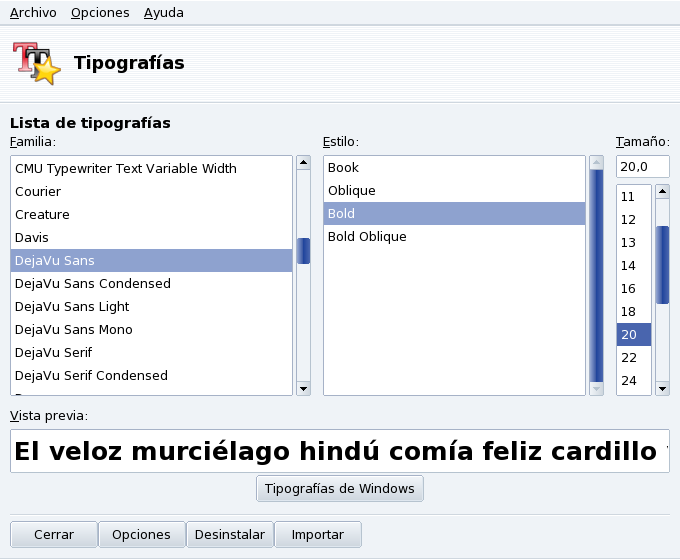
![[Sugerencia]](images/tip.png)
![[Nota]](images/note.png)